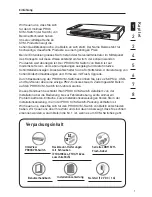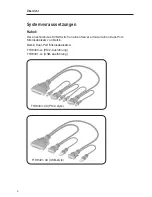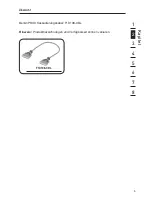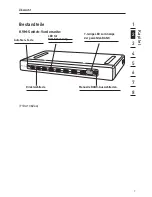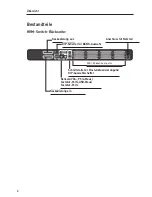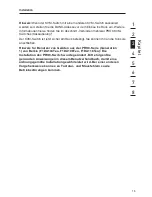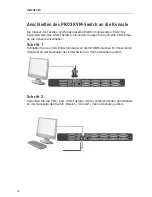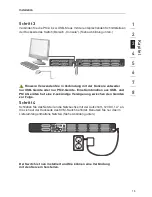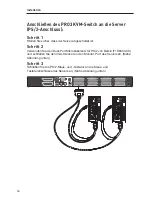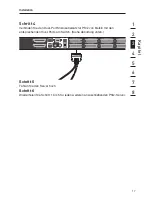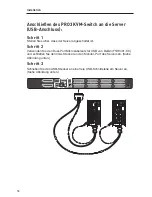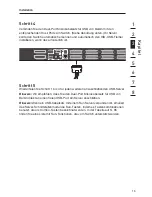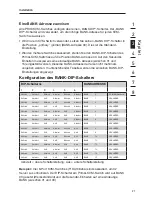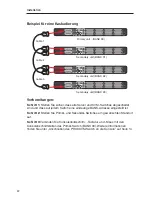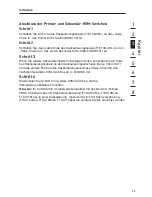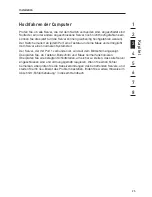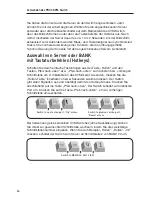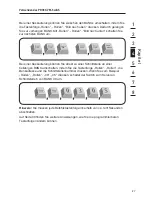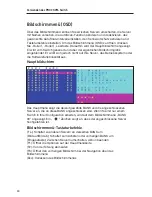1
2
3
4
5
6
7
8
K
ap
ite
l
15
14
Installation
Schritt 3
Verbinden Sie die PS/2- bzw. USB-Maus mit der entsprechenden Schnittstelle an
der Rückseite des Switch (Bereich „Console”). (Siehe Abbildung unten.)
Hinweis: Verwenden Sie in Verbindung mit der Konsole entweder
nur USB-Geräte oder nur PS/2-Geräte. Eine Kombination aus USB- und
PS/2-Geräten hat eine 2-sekündige Verzögerung zwischen den Geräten
zur Folge.
Schritt 4
Schließen Sie das Netzteil an die Netzbuchse mit der Aufschrift „12VDC, 1A” an,
die sich auf der Rückseite des KVM-Switch befindet. Benutzen Sie nur das im
Lieferumfang enthaltene Netzteil. (Siehe Abbildung unten.)
Der Switch ist nun installiert und Sie können eine Verbindung
mit den Servern herstellen.
Summary of Contents for F1DA116Z
Page 1: ...OmniView PRO3 KVM Switch User Manual F1DA104Zea F1DA108Zea F1DA116Zea UK FR DE NL ES IT ...
Page 47: ...45 Information section 1 2 3 4 5 6 7 8 45 ...
Page 97: ...OmniView PRO3 KVM Switch Benutzerhandbuch F1DA104Zea F1DA108Zea F1DA116Zea UK FR DE NL ES IT ...
Page 145: ...OmniView PRO3 KVM switch Handleiding F1DA104Zea F1DA108Zea F1DA116Zea UK FR DE NL ES IT ...
Page 241: ...PRO3 OmniView Switch KVM Manuale duso F1DA104Zea F1DA108Zea F1DA116Zea UK FR DE NL ES IT ...